Se stai cercando di migliorare la SEO del tuo sito WordPress, probabilmente ti sei imbattuto in decine di plugin SEO. Oggi voglio condividere la mia esperienza diretta con All in One SEO (AIOSEO), un plugin che utilizziamo da anni su WPBeginner.
Lascia che sia sincero: sono passato da Yoast SEO ad AIOSEO qualche anno fa, ed è stata una delle migliori decisioni che abbia mai preso per la strategia SEO del mio sito.
In questa recensione, ti guiderò attraverso il mio percorso con AIOSEO, condividendo sia i punti salienti che le poche aree in cui penso possa migliorare. Ti mostrerò esattamente come utilizziamo AIOSEO su WPBeginner, in modo che tu possa decidere se è adatto al tuo sito web.
Che tu sia un principiante SEO o un utente esperto che cerca di aggiornare i propri strumenti, questa recensione di AIOSEO ti aiuterà a prendere una decisione informata. Iniziamo!

Recensione AIOSEO: Perché l'ho scelto? (& Cosa devi sapere)
Iniziamo dalle basi. AIOSEO è un plugin SEO per WordPress che aiuta a ottimizzare il tuo sito per i motori di ricerca e le piattaforme di social media. Questo ti aiuterà a posizionarti più in alto nei motori di ricerca e a ottenere più traffico gratuito da piattaforme social come Facebook e Twitter.
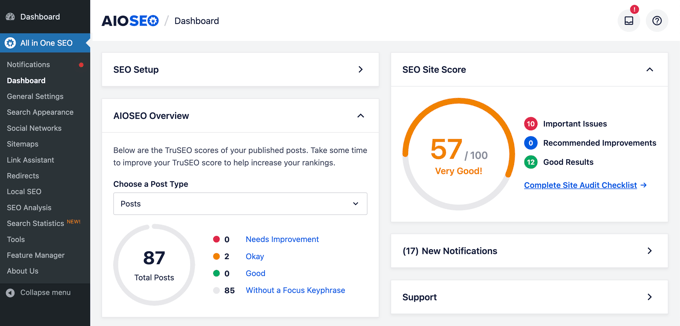
A questo punto, potresti chiederti perché hai bisogno di un plugin, dato che WordPress è già un website builder ottimizzato per la SEO.
A dire il vero, ci sono molte cose che puoi fare per migliorare i ranking SEO del tuo sito, e WordPress non le copre tutte per impostazione predefinita. Ecco perché ho sempre utilizzato uno strumento SEO separato su WPBeginner e su tutti i miei siti web partner.
Come ho già detto, originariamente ho utilizzato Yoast SEO su WPBeginner. Quando ho iniziato a esplorare alternative a Yoast SEO, avevo una lista di controllo specifica delle funzionalità di cui avevo bisogno.
Ma ciò che mi ha davvero colpito di AIOSEO non è stata solo la sua lista di funzionalità, ma come quelle funzionalità hanno effettivamente risolto problemi reali che abbiamo affrontato su WPBeginner. Ad esempio, ricordo di aver lottato con la nostra vecchia configurazione della sitemap XML. Era macchinosa e spesso richiedeva aggiornamenti manuali. La funzionalità della sitemap di AIOSEO è stata una boccata d'aria fresca.
Vuoi posizionamenti più alti, ma non vuoi ancora investire in un plugin SEO premium?
Esiste una versione gratuita di AIOSEO che può ottimizzare la meta description dei tuoi contenuti, il titolo della pagina e l'aspetto dei contenuti quando le persone li condividono sui social media. Puoi anche inserire una singola parola chiave di destinazione per ogni pagina e post.
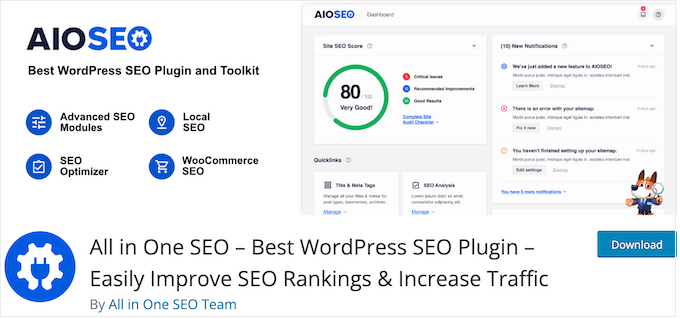
Tuttavia, se desideri puntare a più parole chiave o sbloccare potenti funzionalità come markup schema illimitato, suggerimenti su come ottimizzare il tuo linking interno, un analizzatore di decadimento dei contenuti, il monitoraggio del ranking delle parole chiave SEO e altro ancora, allora probabilmente dovresti pianificare un upgrade al plugin premium AIOSEO a un certo punto.
Recensione AIOSEO: Come lo uso (la mia esperienza onesta)
La maggior parte dei siti web ottiene la maggior parte del proprio traffico dai motori di ricerca, quindi direi che un buon plugin SEO è un must-have, indipendentemente dal tipo di sito che hai.
Ma All in One SEO è adatto al tuo sito web WordPress? È quello che scoprirò in questa recensione di AIOSEO.
A questo punto, potresti chiederti: perché dovrei fidarmi di questa recensione? Beh, uso AIOSEO ogni singolo giorno su WPBeginner per aiutarmi a gestire MILIONI di lettori. Questa non è solo una recensione teorica, ma si basa sulle mie esperienze reali nell'uso di ogni funzionalità, a volte per anni.
Detto questo, addentriamoci nelle funzionalità, nel supporto, nei prezzi e altro ancora di AIOSEO.
1. Facile da configurare e utilizzare
Uso All in One SEO da anni, ma ricordo ancora quanto fosse facile da configurare e utilizzare, soprattutto se confrontato con alcuni degli altri strumenti SEO che avevo provato in precedenza.
Puoi installare e attivare AIOSEO come qualsiasi altro plugin SEO. Dopo l'attivazione, il plugin avvia automaticamente una procedura guidata di configurazione, quindi devi solo fare clic su 'Iniziamo'.
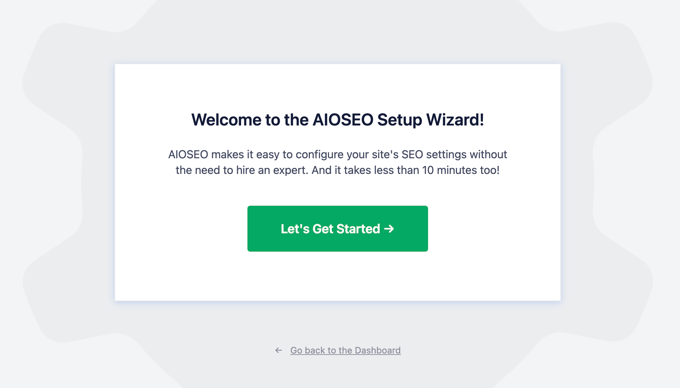
AIOSEO ti guiderà quindi attraverso il processo di configurazione.
Ad esempio, la procedura guidata di configurazione mi ha aiutato ad aggiungere un titolo e descrizione SEO alla mia homepage, collegare alcuni dei nostri profili social e caricare il logo aziendale di WPBeginner.
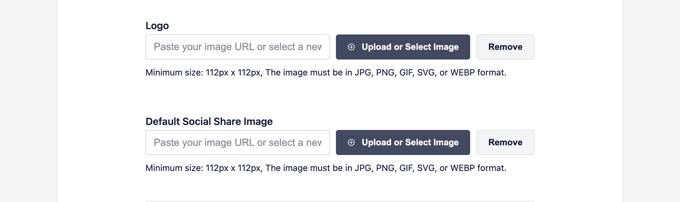
Dopodiché, ho deciso quali funzionalità SEO volevo utilizzare.
Se non sei sicuro, puoi usare le opzioni predefinite poiché ho scoperto che funzionano bene per la maggior parte dei blog WordPress e siti web.
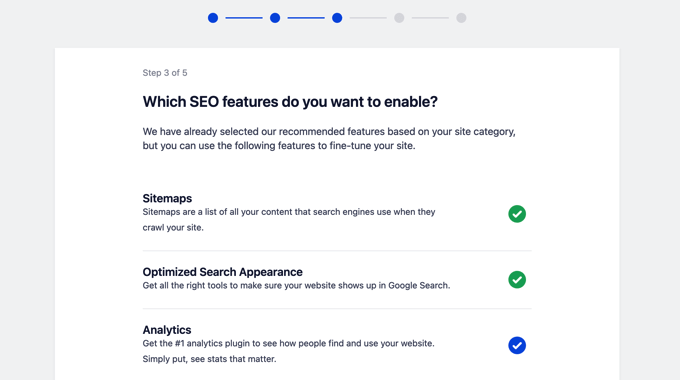
Infine, ho personalizzato l'aspetto di WPBeginner nei risultati di ricerca.
Per impostazione predefinita, AIOSEO utilizza tag intelligenti per visualizzare il titolo del tuo sito, il separatore e tagline del sito. Tuttavia, è facile cambiarli se desideri utilizzare qualcos'altro.
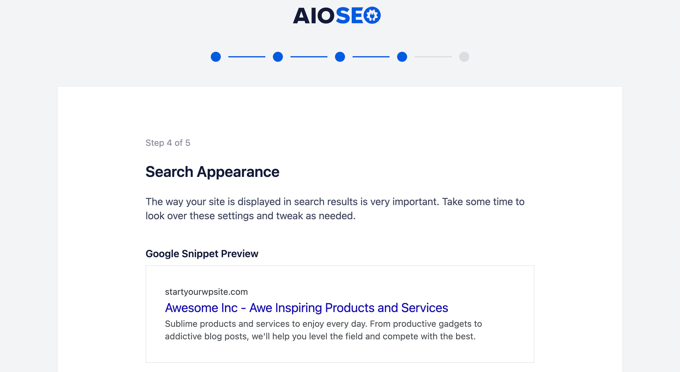
Quando sei soddisfatto delle impostazioni di AIOSEO, fai semplicemente clic su 'Salva e continua'. Dopodiché, devi solo inserire la tua chiave di licenza AIOSEO e il plugin è pronto per l'uso.
Ho trovato questo processo di configurazione rapido e semplice. Se desideri maggiori dettagli su come configurare e utilizzare AIOSEO, ti consiglio di consultare come configurare correttamente All in One SEO per WordPress.
La mia recensione onesta: Come qualcuno che gestisce un sito WordPress di grandi dimensioni, apprezzo molto la facilità d'uso di AIOSEO. L'interfaccia è pulita, logica e non mi sovraccarica con opzioni non necessarie.
2. Analisi On-Page di TruSEO
Sappiamo tutti che ottimizzare i tuoi post del blog per la SEO può migliorare il tuo posizionamento sui motori di ricerca e portare più persone sul tuo sito. Detto questo, questa recensione di AIOSEO non sarà completa senza parlare dell'analisi on-page di TrustSEO.
Per iniziare, AIOSEO aggiunge un'area in cui è possibile digitare la parola chiave principale per cui si desidera che il contenuto si posizioni. Questa è una delle funzionalità principali di AIOSEO ed è anche una delle mie preferite: rende tutto così semplice!
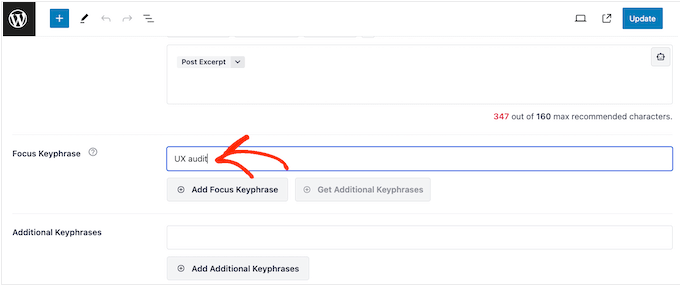
AIOSEO si integra anche perfettamente con Semrush, quindi è facile fare ricerche di parole chiave e trovare ulteriori parole chiave a coda lunga.
AIOSEO mostra anche il volume di ricerca e le tendenze per ogni parola o frase correlata.
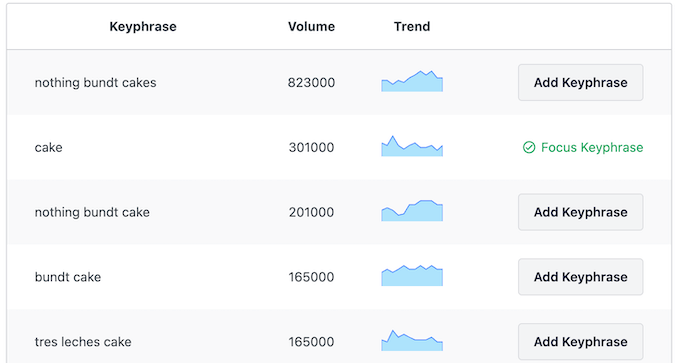
Quando trovi una frase chiave che desideri utilizzare, fai semplicemente clic sul pulsante 'Aggiungi frase chiave'.
Dopo aver eseguito questa ricerca di parole chiave, AIOSEO darà ai tuoi contenuti un punteggio chiaro su 100. A mio parere, questa è una delle caratteristiche distintive di AIOSEO poiché è facilissimo vedere quanto bene i tuoi contenuti siano ottimizzati. Il mio team utilizza questa funzione per migliorare ogni singolo articolo che pubblichiamo su WPBeginner.
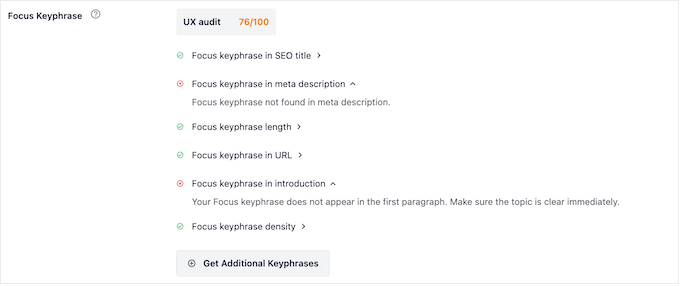
Ancora meglio, AIOSEO crea una checklist SEO attuabile e di facile comprensione che mostra i passaggi esatti che dovresti intraprendere per migliorare il tuo punteggio.
Niente più tentativi ed errori, o congetture. Lavora semplicemente attraverso l'elenco e i tuoi contenuti avranno buone probabilità di apparire in alto nei risultati di ricerca. Ancora una volta, questa è una funzione che uso ogni singolo giorno.
La checklist SEO on-page include un generatore di meta tag intelligente in modo da poter utilizzare valori dinamici nel titolo SEO e nelle meta descrizioni, come l'anno corrente, le informazioni sull'autore e qualsiasi campi personalizzati che stai utilizzando.
Ciò significa che non è necessario aggiornare un post solo per modificare i titoli SEO. Funzionalità come questa mi hanno fatto risparmiare un SACCO di tempo nel corso degli anni.
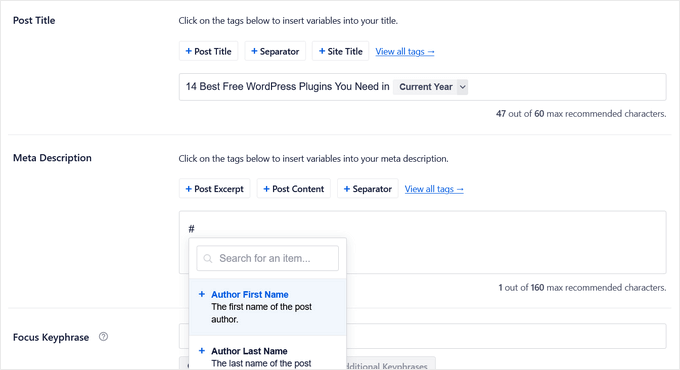
I miei pensieri/recensione onesti: Grazie ad AIOSEO, posso ottimizzare i titoli meta, le descrizioni e le parole chiave del mio sito web con facilità. Questo ha cambiato le regole del gioco per WPBeginner – potresti aver notato che è un sito web piuttosto grande, quindi ottimizzare ogni pagina manualmente richiederebbe troppo tempo.
Tuttavia, ciò che distingue veramente AIOSEO è il modo in cui spiega ogni raccomandazione. Invece di dirti semplicemente di aggiungere più parole chiave, mostra esattamente dove e come implementarle per ottenere il massimo impatto SEO.
L'analisi della leggibilità è stata particolarmente utile anche per i miei scrittori. Scompone frasi complesse, suggerisce migliori strutture di paragrafo e aiuta a mantenere la coerenza in tutti i miei contenuti.
Mentre altri plugin offrono funzionalità simili, l'implementazione di AIOSEO è più intuitiva, il che è un enorme vantaggio.
3. Schema Rich Snippet
Il markup Schema fornisce ai motori di ricerca informazioni importanti sul tuo contenuto, in modo che possano indicizzarlo correttamente e mostrarlo alle persone che cercano questo tipo di contenuto.
Ad esempio, puoi dire ai motori di ricerca che una pagina è una ricetta aggiungendo lo schema ricetta. Alcuni motori di ricerca potrebbero persino utilizzare queste informazioni per creare rich snippet, che si distinguono nei risultati di ricerca e spesso ottengono più clic. Probabilmente hai visto i rich snippet durante le tue ricerche, anche se all'epoca non sapevi come si chiamassero.
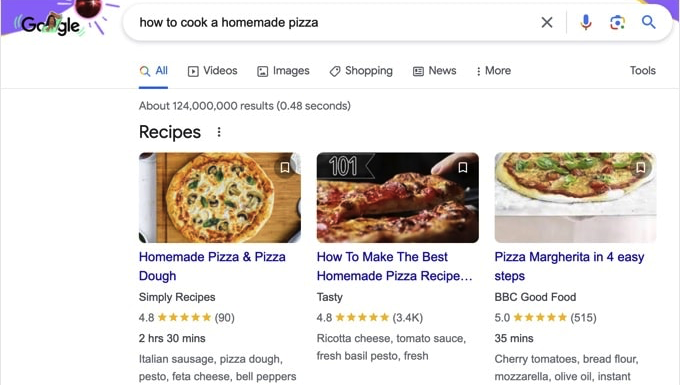
AIOSEO può aggiungere un numero crescente di tipi di schema alle tue pagine, post, tipi di post personalizzati, categorie, tag, tassonomie personalizzate e altro ancora.
Ad esempio, puoi aggiungere lo schema FAQ in WordPress, aggiungere lo schema ISBN, e altro ancora.
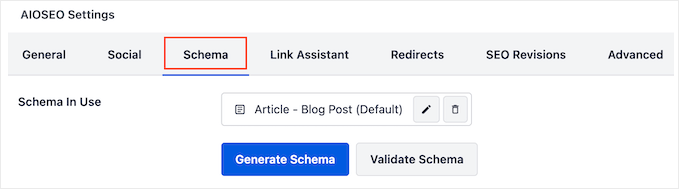
Come lo uso: Uso regolarmente lo schema Post del blog su WPBeginner, ma ho sperimentato anche altri tipi di schema, in particolare lo schema FAQ. Mi piace molto come AIOSEO renda il markup dello schema così accessibile: posso sperimentare con diversi tipi di schema per vedere se offre buoni risultati, senza dover scrivere una sola riga di codice o affrontare configurazioni complesse.
La mia recensione onesta: Aggiungere e configurare lo schema richiede qualche minuto per post, ma i vantaggi valgono ampiamente lo sforzo. In particolare, ho ottenuto ottimi risultati dall'uso di AIOSEO per aggiungere e perfezionare lo schema FAQ. Infatti, nel corso degli anni mi ha aiutato a ottenere un SACCO di rich snippet sui motori di ricerca come Google.
4. SEO Locale
Molti siti web aziendali servono una città o una regione specifica, come un sito web di un ristorante.
Se rientri in questa categoria, allora vorrai prestare attenzione alla SEO locale. È qui che ottimizzi il tuo sito web per apparire più prominentemente nei risultati di ricerca locali. Ad esempio, se qualcuno cerca un 'ristorante italiano', il tuo sito apparirà nei risultati se si trova nella tua zona.
Questa è un'altra funzionalità che probabilmente hai già incontrato, quando cercavi caffè, ristoranti, attrazioni turistiche, negozi e altre attività che potresti voler visitare.
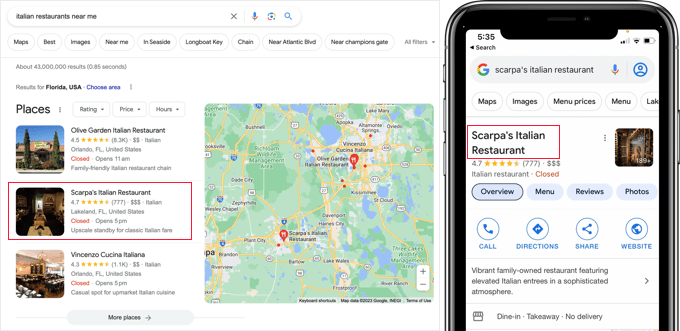
Con AIOSEO, puoi facilmente aggiungere markup schema SEO per attività locali al tuo sito. Questo ti aiuterà ad apparire nei risultati di ricerca locali e a portare clienti mirati alla tua attività.
Essendo un sito web internazionale, questa funzionalità non è realmente rilevante per WPBeginner. Tuttavia, ho messo alla prova questa funzionalità e devi solo aggiungere le informazioni della tua attività come nome, logo personalizzato, posizione, area servita e orari di apertura.
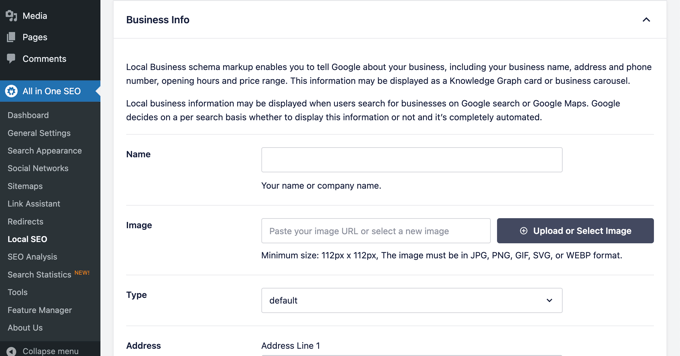
Puoi anche aggiungere una mappa della tua posizione per aiutare i clienti a trovare il tuo ufficio, negozio fisico o un altro luogo. Per mia esperienza, tutto questo processo è stato facile da usare e intuitivo.
Vuoi istruzioni più dettagliate? Allora il mio team ha creato una guida su come aggiungere un localizzatore di negozi con Google Maps.
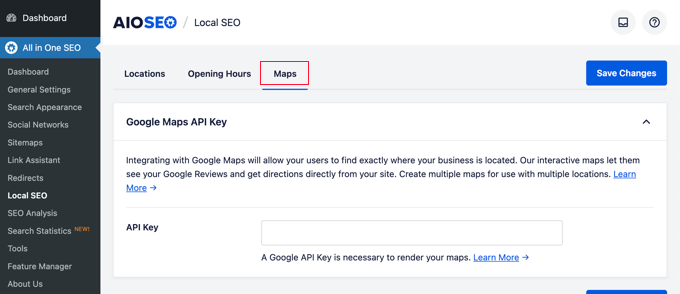
Come lo uso (& la mia recensione onesta): Se gestisci un'attività fisica e dal vivo, AIOSEO rende facile condividere informazioni essenziali con potenziali clienti. Per le attività con una singola sede, AIOSEO offre praticamente tutto ciò di cui hai bisogno. Tuttavia, le attività con più sedi potrebbero dover utilizzare alcuni strumenti aggiuntivi, quindi tienilo presente.
5. Sitemap XML intelligenti
Una sitemap XML aiuta i motori di ricerca a scoprire e indicizzare le tue pagine e i tuoi post, elencando tutti i tuoi contenuti in formato XML. Questo potrebbe sembrare complicato, ma non preoccuparti: AIOSEO può configurare automaticamente le sitemap per te.
Secondo la mia esperienza, le impostazioni predefinite della sitemap di AIOSEO funzionano bene per tutti i tipi di siti web, blog e negozi online, ma puoi personalizzare facilmente la sitemap se necessario.
A volte uso AIOSEO per escludere contenuti in modo che non appaiano nei risultati di ricerca pertinenti e ho trovato che è molto facile da configurare. Ad esempio, potresti escludere pagine premium dal tuo sito di appartenenza o contenuti che tieni dietro un paywall.
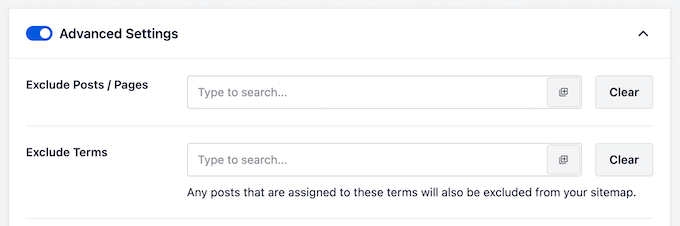
Puoi anche aggiungere pagine extra alla sitemap, il che è utile se hai contenuti come un modulo di contatto, una pagina di destinazione, o pagine di Shopify che non fanno parte di WordPress.
Digita semplicemente l'URL della pagina che desideri includere e quindi imposta una priorità in cui 0.0 è la più bassa e 1.0 è la più alta.
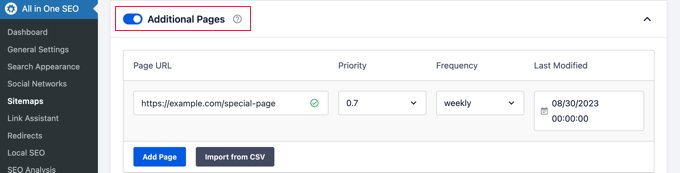
Per ulteriori informazioni, ti consiglio di leggere la nostra guida su come creare una sitemap in WordPress – dopo aver letto questa recensione di All in One SEO, ovviamente!
Dato che regolarmente incorporo video nei miei post e nelle mie pagine del blog, uso anche AIOSEO per creare una sitemap video. Ciò consente ai motori di ricerca di mostrare questi post nei risultati di ricerca video, insieme alla miniatura del video.
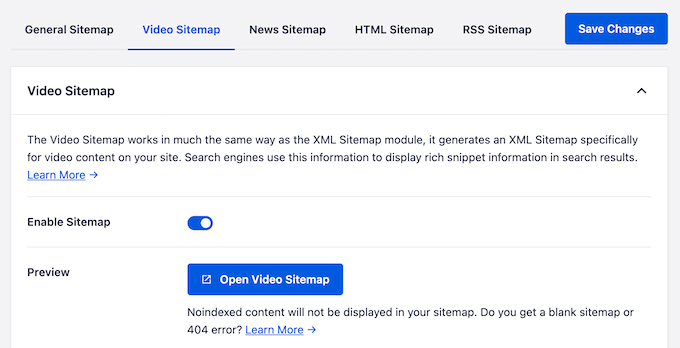
Per ulteriori informazioni, consulta questa guida su come configurare correttamente la SEO video in WordPress.
Puoi anche creare una sitemap per le notizie e inviare il tuo sito WordPress a Google News. Non è qualcosa che facciamo su WPBeginner, ma l'ho provato per questa recensione di AIOSEO ed è stato molto facile da configurare.
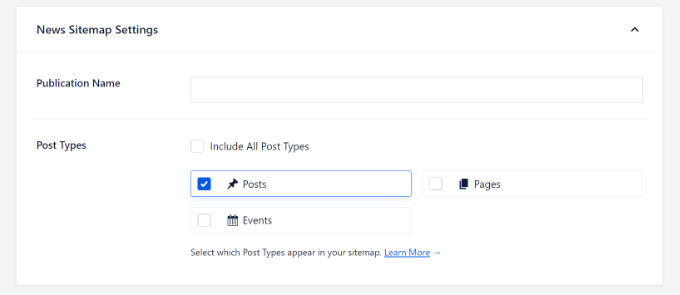
Come lo uso: AIOSEO genera automaticamente una sitemap XML per WPBeginner, rendendo più facile per i motori di ricerca scansionare e indicizzare i miei contenuti.
I miei pensieri onesti/recensione: La funzionalità di generazione della sitemap XML di AIOSEO è stata rivoluzionaria per WPBeginner (oltre che per molti dei nostri siti partner). Ha contribuito a migliorare il posizionamento del nostro sito web nei motori di ricerca e la sua visibilità, facendoci ottenere molto più traffico di prima.
6. Integrazione con i social media
AIOSEO mi permette di controllare come appaiono i miei post quando i nostri lettori li condividono sui social media. Questo mi ha aiutato a ottenere più clic e interazioni sulle principali piattaforme social, e ha aumentato il traffico del nostro blog.
Interessato? Apri semplicemente l'editor di contenuti di WordPress e scorri fino alle impostazioni di AIOSEO. Successivamente, passa alla scheda 'Social'.
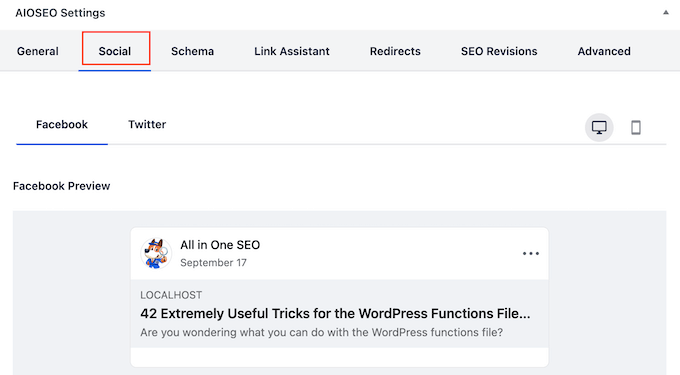
Qui puoi caricare un titolo e una descrizione personalizzati, oltre a un'immagine per le condivisioni su Facebook e Twitter. In questo modo, puoi assicurarti che le tue immagini sui social media non siano corrotte, e scegliere l'immagine perfetta da mostrare accanto ai tuoi link. Aggiungo sempre immagini per i social media ai miei post su WPBeginner: secondo la mia esperienza, fa una grande differenza.
Mentre apporti modifiche, AIOSEO mostra un'anteprima di come apparirà il tuo post quando viene condiviso sui social media.
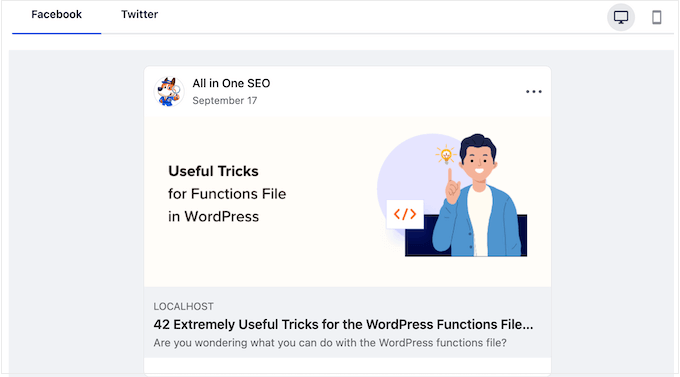
Questo è super utile e mi aiuta a creare post social dall'aspetto fantastico con facilità.
Come lo uso (& la mia recensione onesta): Noi di WPBeginner creiamo sempre una grafica ottimizzata per i social media, e poi la aggiungiamo alla pagina o al post.
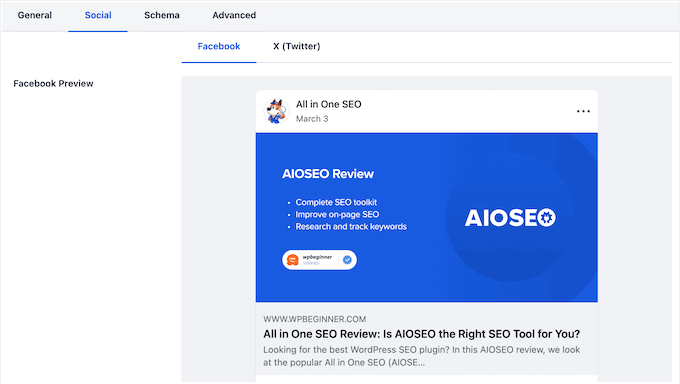
Questa immagine appare quindi quando i lettori condividono il post sui canali social, come Facebook.
Immediatamente, questo sembra molto più bello, quindi aiuta i nostri post a distinguersi, ma ho anche scoperto che fa una grande differenza nelle nostre condivisioni social complessive e nei tassi di clic.
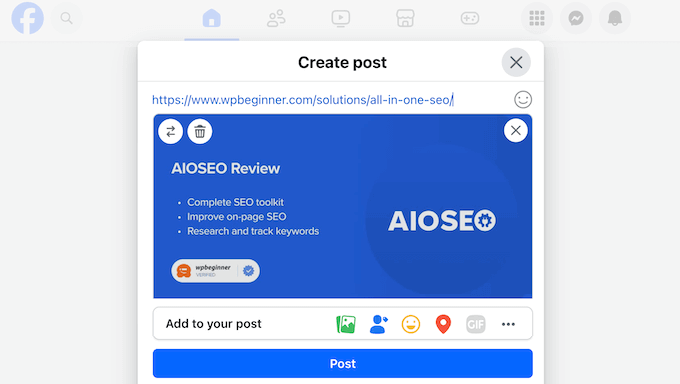
Inoltre, è facile da configurare. Creo semplicemente la grafica e poi la carico sul post con pochi clic. È una vittoria facile.
7. Link Assistant
I collegamenti interni sono collegamenti tra i post del tuo sito web. Aiutano i motori di ricerca come Google a scansionare il tuo sito e a scoprire nuovi contenuti da indicizzare e classificare.
In genere, ho scoperto che più collegamenti puntano a una pagina, più è probabile che si classifichi in alto. Ecco perché pianifico attentamente tutti i nostri collegamenti interni su WPBeginner, al fine di evidenziare le nostre pagine più importanti (o anche solo articoli che penso che tutti i proprietari di siti web DEBBANO leggere).
Non sei sicuro a quali post collegarti? Ci sono passato, e ho scoperto che l'assistente di collegamento di AIOSEO aiuta davvero. Questo strumento scansionerà ogni collegamento sul tuo sito web e quindi creerà un rapporto di collegamento completo.
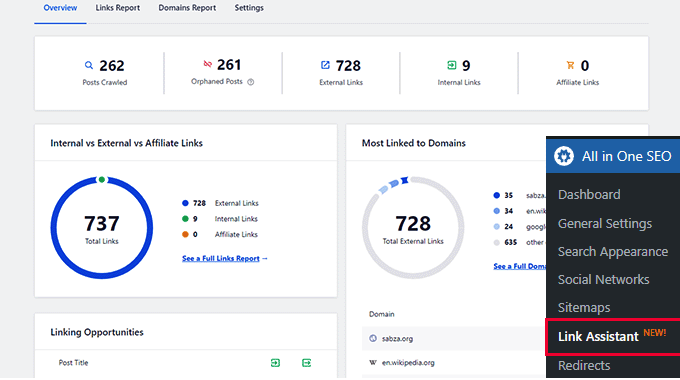
Questo report mostra una panoramica dei tuoi URL con conteggi totali per link interni, esterni e affiliati. Mostrerà anche eventuali post orfani a cui non hai collegato da nessun altro post o pagina.
È difficile per i motori di ricerca scoprire contenuti orfani, quindi se scopro una pagina orfana, aggiungo sempre link per risolvere questo problema. Probabilmente hai notato che WPBeginner è un sito web piuttosto grande, quindi AIOSEO mi ha fatto risparmiare un sacco di tempo rispetto a dover controllare ogni pagina manualmente.
Dopo di che, puoi passare alla scheda Rapporto Link per vedere informazioni dettagliate su tutti i tuoi link.
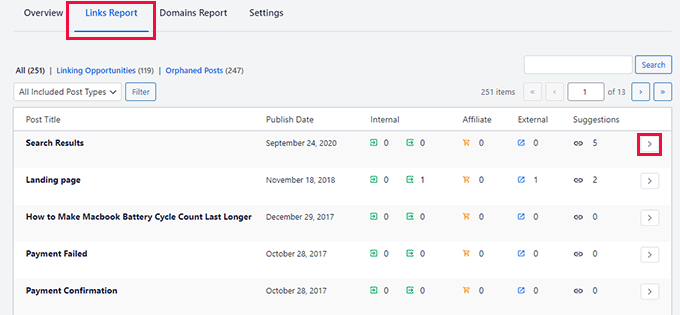
Link Assistant ti aiuta anche a scoprire maggiori opportunità di link interni suggerendo pagine e post a cui potresti voler collegare.
Fai semplicemente clic sul pulsante 'Aggiungi Link' e AIOSEO inserirà l'URL, senza che tu debba nemmeno visitare la pagina o il post.
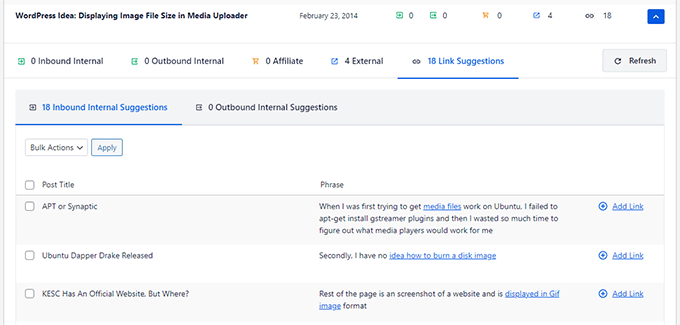
Come lo uso (& La mia recensione onesta): Una volta che il tuo sito web supera una certa dimensione, diventa difficile pianificare i tuoi collegamenti interni. Questo è esattamente quello che stava succedendo su WPBeginner, quindi questa funzionalità di AIOSEO si è rivelata un salvavita. Infatti, è probabilmente una delle mie funzionalità preferite.
8. WooCommerce SEO
Gestisci un negozio online? Ho scoperto che alcuni plugin SEO offrono l'ottimizzazione SEO per eCommerce solo come componente aggiuntivo separato o upgrade, il che è frustrante. Se anche questa è la tua esperienza, sarai felice di sapere che AIOSEO ha tutto ciò di cui hai bisogno per ottimizzare il tuo SEO per WooCommerce.
Apri semplicemente qualsiasi prodotto WooCommerce per la modifica e vedrai alcune nuove impostazioni di AIOSEO dove puoi modificare il titolo e la descrizione SEO del prodotto. Puoi utilizzare un tag intelligente per la descrizione breve del prodotto o scrivere una descrizione personalizzata.
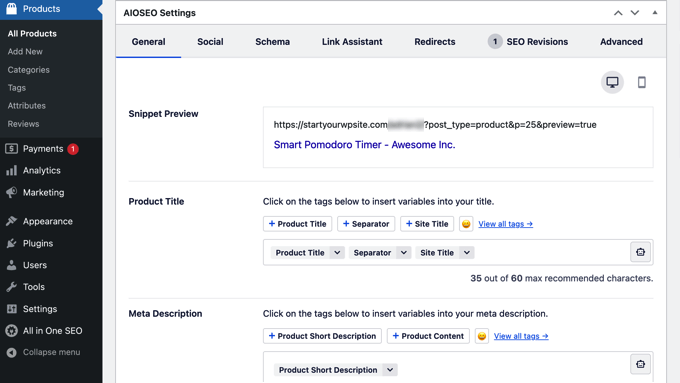
Puoi anche controllare come apparirà il prodotto quando viene condiviso sulle piattaforme di social media.
Puoi persino impostare un'immagine di prodotto diversa per ottenere più clic e interazioni.
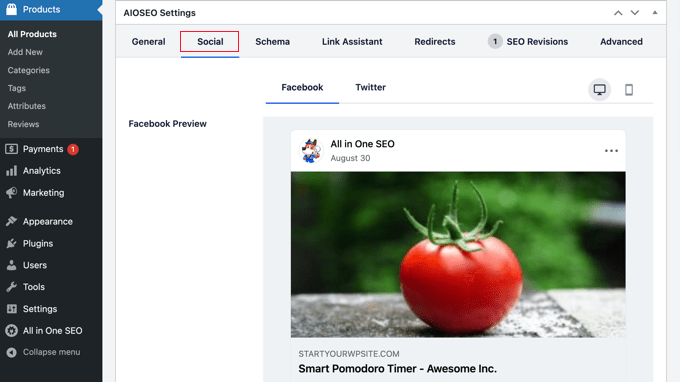
Come ho già detto, AIOSEO viene fornito con una libreria di schemi integrata. AIOSEO aggiungerà automaticamente lo schema Prodotto ai prodotti WooCommerce.
Aggiungerà anche i dati dal tuo elenco di prodotti WooCommerce, come prezzi, disponibilità di magazzino e altro ancora. Ho testato questa funzionalità e l'ho trovata accurata e affidabile.
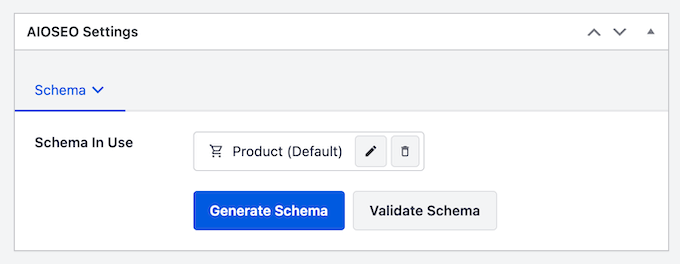
Se vuoi, puoi facilmente aggiungere altre informazioni importanti come marca, materiale, colore e fantasia.
AIOSEO genera anche automaticamente le sitemap XML di WooCommerce, incluse le sitemap dei prodotti e delle categorie di prodotti, quindi non devi preoccuparti nemmeno di questo.
Come lo uso (& la mia recensione onesta): Uso Easy Digital Downloads per vendere tutti i miei plugin premium e software attraverso i vari marchi partner di WPBeginner, piuttosto che WooCommerce.
Tuttavia, questa funzionalità ha funzionato perfettamente nei test – inoltre, ho sentito innumerevoli utenti che non riescono a credere che l'ottimizzazione SEO per l'e-commerce sia inclusa nel plugin principale di AIOSEO, anziché essere rilasciata come add-on o aggiornamento separato. Dopo aver ascoltato questo feedback, consiglio vivamente di provare AIOSEO se sei un utente WooCommerce.
9. Gestore di reindirizzamento
Un reindirizzamento invia automaticamente gli utenti a un nuovo indirizzo quando la pagina che hanno cercato di visitare non è disponibile. Se non imposti un reindirizzamento, i visitatori vedranno invece un errore 404.
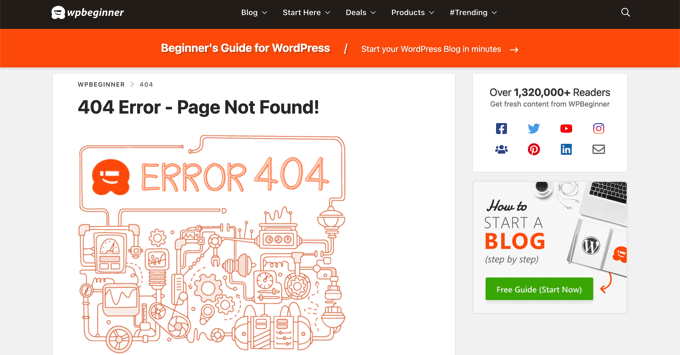
Come puoi vedere, ho progettato una grafica personalizzata per la pagina 404 di WPBeginner. Tuttavia, gli errori 404 sono ancora una cattiva esperienza utente che può anche danneggiare il tuo posizionamento sui motori di ricerca. Potresti persino perdere preziosi backlink se ci sono molti link interrotti sul tuo sito. In passato, i link interrotti hanno influenzato la mia autorità di dominio e il posizionamento delle parole chiave.
Fortunatamente, AIOSEO dispone di un potente gestore di reindirizzamento che mi ha permesso di trovare facilmente i link interrotti e impostare reindirizzamenti 301 per correggerli.
Per iniziare, AIOSEO crea un registro 404 in cui traccia i link interrotti e mostra un elenco di tutti gli URL che presentano un errore 404. Nella colonna 'Hits', puoi vedere quante volte le persone hanno cercato di visitare il link, e la colonna 'Last Accessed' mostra la data in cui il link è stato visitato l'ultima volta.
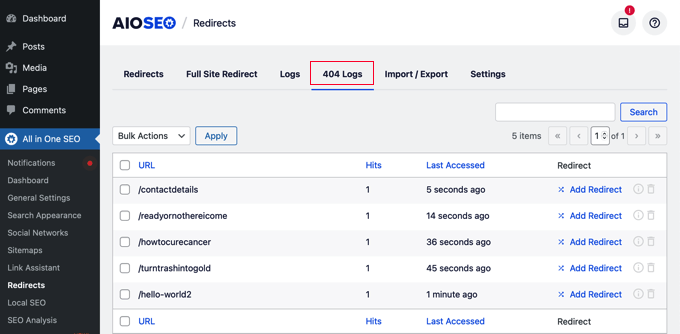
Dopo aver identificato le pagine con link interrotti, faccio semplicemente clic sul pulsante ‘Aggiungi reindirizzamento’.
Quindi, digito l'URL che volevo usare al suo posto e seleziono il tipo di reindirizzamento dal menu a discesa. Ad esempio, puoi spostare una pagina in modo permanente selezionando l'opzione ‘301 Spostato permanentemente’. Questo mi ha aiutato a preservare il posizionamento sui motori di ricerca di WPBeginner più volte di quante possa contare.
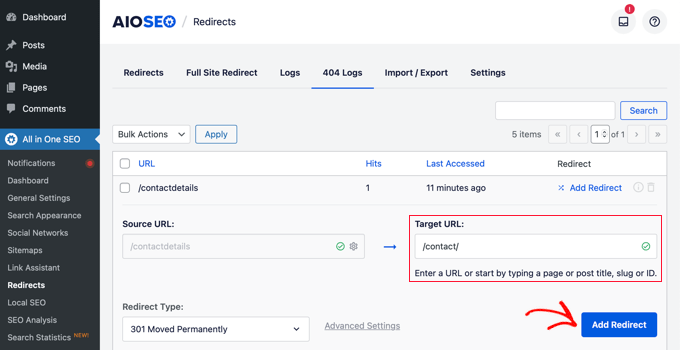
Per saperne di più su questo argomento, perché non visitare la nostra guida su come trovare e correggere link interrotti in WordPress?
I miei pensieri/recensione onesti: I link interrotti sono una brutta notizia per tutti i siti web. Tuttavia, WPBeginner ha così tanti contenuti che può essere difficile individuare gli URL interrotti prima dei motori di ricerca! Detto questo, i log 404 di AIOSEO hanno rappresentato una svolta. Ora non devo preoccuparmi che i link interrotti possano sabotare segretamente WPBeginner.
10. Editor Robots.txt
Robots.txt è un file di testo che indica ai bot dei motori di ricerca come scansionare e indicizzare i contenuti del tuo sito. Ad esempio, ho detto ai bot dei motori di ricerca di ignorare le pagine di amministrazione di WPBeginner, i file dei plugin e la cartella dei temi.
Faccio principalmente questo per risparmiare la mia quota di scansione, in modo che i motori di ricerca indicizzino più velocemente i contenuti più importanti di WPBeginner.
Come ho fatto? Beh, AIOSEO ha un generatore di file che può creare e personalizzare il file robots.txt.
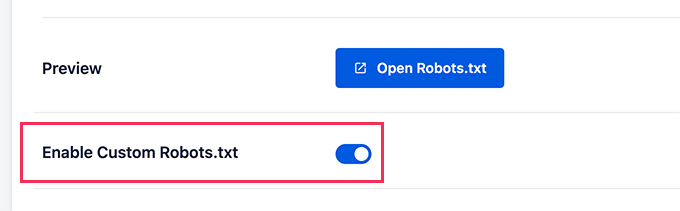
AIOSEO mostrerà un'anteprima del file robots.txt del tuo sito, insieme ad alcune impostazioni semplici.
Per ottimizzare il tuo robots.txt di WordPress per la SEO, digita semplicemente nel campo 'User Agent'. Puoi quindi selezionare se vuoi 'Permettere' o 'Vietare' ai bot dei motori di ricerca.
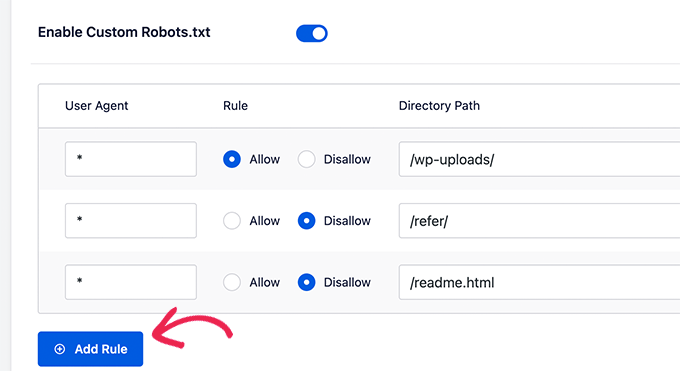
I miei pensieri onesti/recensione: Modificare il file robots.txt potrebbe sembrare complicato e tecnico, ma AIOSEO lo rende un gioco da ragazzi. Infatti, consiglio a tutti i proprietari di siti web di scaricare AIOSEO ed escludere le pagine di amministrazione di WordPress, i file dei plugin e la cartella dei temi. Immediatamente, questo libera parte di quella preziosa quota di scansione – è una vittoria facile!
11. Statistiche di ricerca
Come ho già menzionato in questa recensione di AIOSEO, puoi monitorare le tue parole chiave, scoprire i contenuti più performanti, vedere il tuo tasso di click-through e altro ancora direttamente nella dashboard di WordPress.
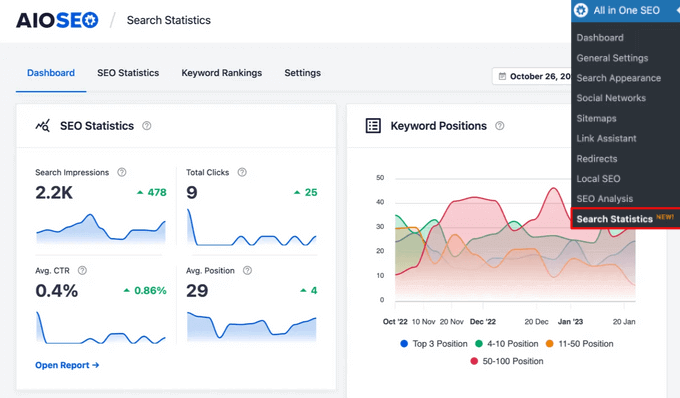
Mi piace particolarmente questo, poiché non devo perdere tempo a passare da una scheda all'altra per trovare i dati di cui ho bisogno. Uso regolarmente anche il report sulle prestazioni delle parole chiave per verificare che i miei post si posizionino per le parole chiave giuste.
Facendo clic sulle schede 'Top Winning' e 'Top Losing', puoi vedere quali parole chiave hanno visto i maggiori cambiamenti di posizione senza dover pagare per uno strumento di terze parti separato.
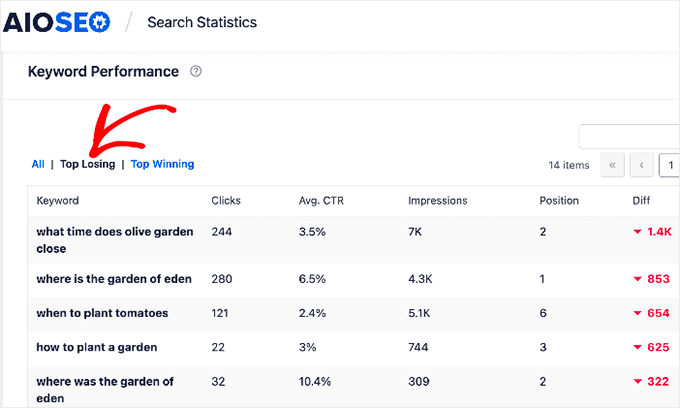
Se desideri monitorare parole chiave specifiche, puoi aggiungerle facilmente manualmente, importarle dalle parole chiave focus nei tuoi post e pagine, o importarle da un file CSV.
Puoi persino raggruppare parole chiave correlate. Su WPBeginner, utilizzo i topic cluster come parte della mia strategia SEO, quindi questo mi permette di monitorare le prestazioni complessive dei miei cluster.
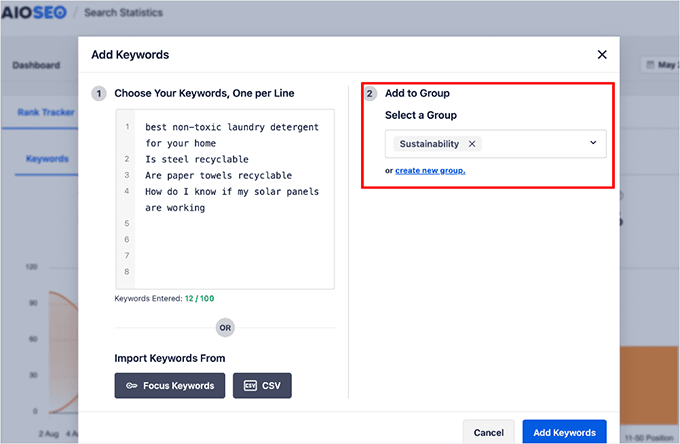
Le statistiche di ricerca di AIOSEO includono anche un potente report sui posizionamenti dei contenuti.
Questo mostra la data in cui ogni URL è stato aggiornato l'ultima volta, la velocità con cui i tuoi contenuti stanno decadendo, dati SEO dettagliati su ogni URL e altro ancora.
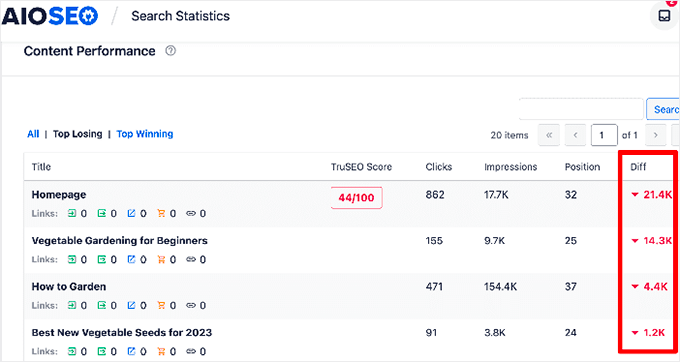
Come lo uso?: La funzionalità Statistiche di ricerca ha completamente trasformato il modo in cui gestiamo la SEO su WPBeginner. Prima di questo, spendevamo una somma significativa in strumenti come Semrush per il monitoraggio e l'analisi delle parole chiave. Ma la funzionalità Statistiche di ricerca di AIOSEO ha cambiato completamente tutto.
I suggerimenti per l'ottimizzazione dei contenuti sono anche incredibilmente attuabili. Ad esempio, analizzando uno dei nostri post tutorial, AIOSEO ha identificato diverse parole chiave correlate che non avevamo preso di mira. Dopo aver implementato questi suggerimenti, ho visto un grande miglioramento nei nostri posizionamenti di ricerca.
Inoltre, il decadimento dei contenuti è qualcosa contro cui combatto su WPBeginner, quindi il report Statistiche di ricerca mi aiuta a identificare i post che stanno perdendo traffico, in modo che il mio team possa aggiornarli.
12. Breadcrumb
Uso i breadcrumb su WPBeginner, per aiutare i lettori a vedere esattamente dove si trovano.
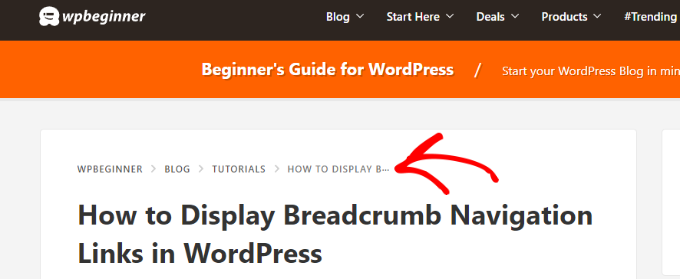
Probabilmente hai visto i breadcrumb un milione di volte prima su siti come Amazon, anche se non ne conoscevi il nome ufficiale. Ad esempio, se aggiungi breadcrumb al tuo negozio WooCommerce, il menu dei breadcrumb potrebbe apparire così: Home » Moda Uomo » Camicie & Polo » Camicie Eleganti.
La navigazione breadcrumb aiuta i motori di ricerca a comprendere la struttura e la gerarchia dei link su una pagina web. Alcuni motori di ricerca includono persino i breadcrumb nei loro risultati di ricerca, il che può aiutare i tuoi contenuti a distinguersi e a ottenere più clic.

Vuoi aggiungere breadcrumb al tuo sito? Allora AIOSEO offre una funzionalità di breadcrumb facile da usare e aggiungerà automaticamente il markup dello schema dei breadcrumb al codice del tuo sito web.
Per aggiungere link di navigazione breadcrumb al mio sito, ho semplicemente cliccato sull'opzione 'Abilita Breadcrumb'.
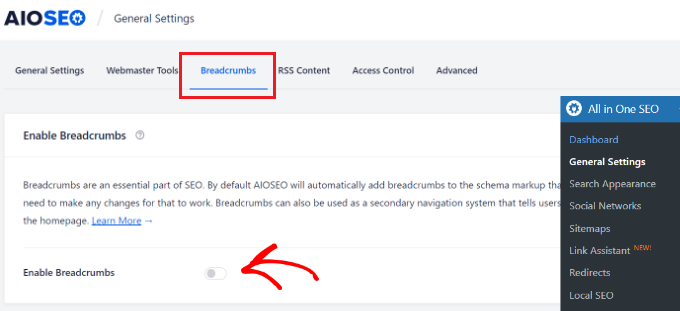
Ho quindi scelto se aggiungere i breadcrumb al mio sito WordPress utilizzando un blocco, uno shortcode, un widget o codice PHP.
Questo mi ha permesso di controllare esattamente dove apparivano i breadcrumb sul mio sito web – e sono molto soddisfatto dei risultati!
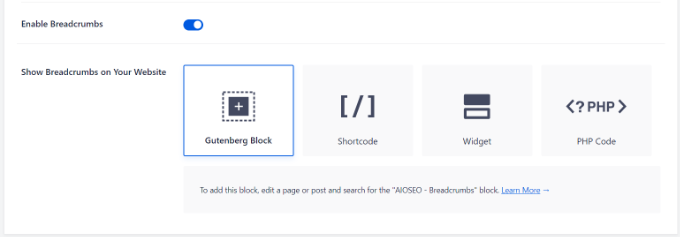
Come lo uso: Se cerchi uno qualsiasi dei miei articoli su WPBeginner su Google, vedrai i breadcrumb inclusi nei risultati di ricerca. Questo perché uso AIOSEO per aggiungere e gestire i breadcrumb su WPBeginner (e persino su alcuni dei nostri siti partner).
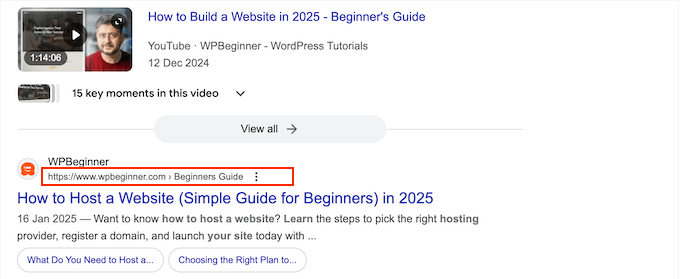
Come puoi vedere, questi breadcrumb fanno risaltare i post di WPBeginner nei risultati di ricerca, fornendo al contempo ai potenziali visitatori maggiori informazioni. Nell'esempio sopra, i breadcrumb dicono 'guida per principianti', quindi il visitatore sa che si tratta di una guida facile da usare, adatta a persone che sanno molto poco sull'hosting web.
13. Assistente di scrittura SEO
L'analisi On-Page di TruSEO non è l'unica funzionalità di AIOSEO che mi aiuta a ottimizzare i post del blog di WPBeginner per migliorare il posizionamento sui motori di ricerca. Ho scoperto che l'integrazione fluida di AIOSEO con SEOBoost fa anche una grande differenza.
Questo aggiunge un potente assistente di scrittura direttamente nell'editor di WordPress. Crea semplicemente un nuovo post del blog o modifica uno esistente, e scorri verso il basso fino alla sezione 'Assistente di scrittura AIOSEO'.
Otterrai una panoramica che include un punteggio per il tuo contenuto, nonché dettagli come il conteggio delle parole, la leggibilità e altro ancora, rispetto ad altri contenuti con posizionamento elevato nei motori di ricerca.
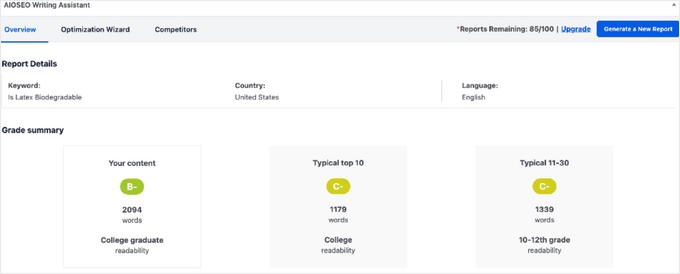
Questo mi aiuta a prendere decisioni basate sui dati riguardo alla creazione o al processo di ottimizzazione dei contenuti di WPBeginner. Ad esempio, mi dice quanto dovrebbero essere lunghi i miei contenuti e a quale livello di lettura dovrei puntare per competere con post simili.
C'è anche una scheda Optimization Wizard, dove puoi scoprire altri termini (parole chiave LSI e sinonimi) correlati alla tua parola chiave di destinazione.
Puoi aggiungere questi termini ai tuoi contenuti per migliorare l'intento di ricerca e posizionarti per più parole chiave.

Mi ha persino mostrato esempi in tempo reale di come altri editori utilizzano vari termini.
Questo aiuta il mio team di scrittura a capire come aggiungere questi termini ai propri post.

Come lo uso (& La mia recensione onesta): Il team di scrittura di WPBeginner utilizza questo assistente quotidianamente, al fine di superare i nostri concorrenti più stretti e garantire che i nostri post appaiano sempre in cima ai risultati di ricerca. In precedenza, il mio team doveva utilizzare diversi strumenti separati per eseguire le stesse attività, quindi l'assistente di scrittura di AIOSEO rende le cose MOLTO più facili.
14. Regole utente personalizzate SEO
Su WPBeginner, ho un intero team di persone che lavorano dallo stesso pannello di amministrazione di WordPress. Una cosa che mi ha davvero aiutato a mantenere tutto organizzato è l'uso dei ruoli e permessi per controllare le azioni che le persone possono eseguire sul mio sito web.
Questo ha notevolmente migliorato la mia sicurezza di WordPress, aiutando anche il mio team a completare il proprio lavoro rimuovendo impostazioni non necessarie. Per fare la stessa cosa, dovrai recarti nell'area 'Controllo accessi' di AIOSEO dove puoi controllare chi ha accesso alle impostazioni SEO del tuo sito.
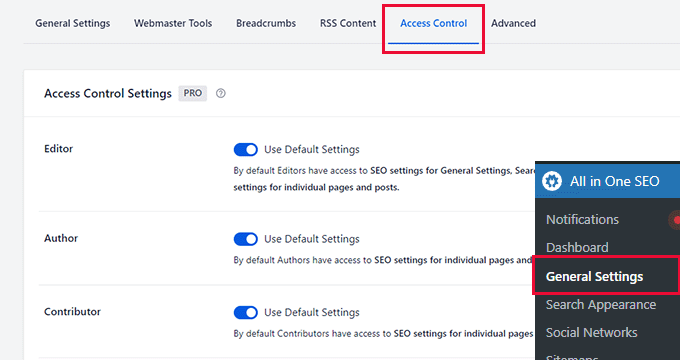
Vedrai anche che AIOSEO aggiunge due nuovi ruoli utente personalizzati:
- SEO Manager. I manager possono accedere alle Impostazioni generali di AIOSEO, Sitemap, Link Assistant, Redirect e SEO locale, oltre alle impostazioni per singole pagine e articoli.
- SEO Editor. Per impostazione predefinita, gli editor possono accedere alle impostazioni SEO per singole pagine e articoli.
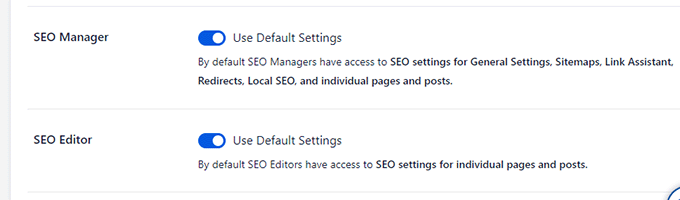
Questi ruoli sono personalizzabili, quindi puoi aggiungere e rimuovere permessi per adattarli perfettamente al tuo sito WordPress.
Vuoi maggiori informazioni? Allora ti consiglio di leggere la nostra guida dettagliata su come aggiungere un ruolo di editor SEO in WordPress.
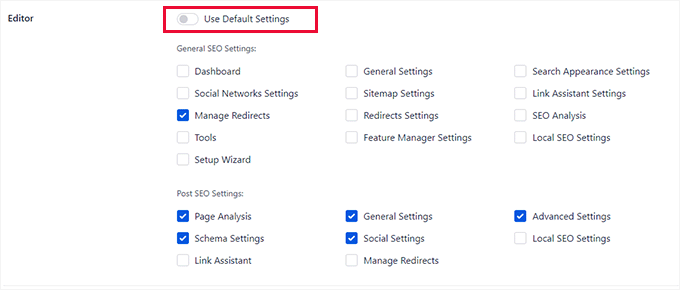
Come lo uso (& la mia recensione onesta): WPBeginner è un team completamente remoto sparso in tutto il mondo e in diversi fusi orari. Come proprietario di un'attività, ciò presenta alcuni problemi, ma ruoli e autorizzazioni mi aiutano a mantenere tutti organizzati ed evitare confusione o malintesi. Tutti hanno accesso alle parti della dashboard di WPBeginner di cui hanno bisogno per completare il loro lavoro, senza impostazioni non necessarie che ingombrano la loro visualizzazione.
15. Contenuto RSS
Per impostazione predefinita, non c'è modo di personalizzare il tuo feed RSS di WordPress. Fortunatamente, ho scoperto che AIOSEO ha tutto ciò di cui ho bisogno per ottimizzare il feed RSS di WPBeginner per la SEO.
Per iniziare, puoi aggiungere contenuti che desideri visualizzare prima o dopo ogni elemento del feed RSS. Ad esempio, potresti aggiungere un link al tuo sito per prevenire lo scraping di contenuti del blog.
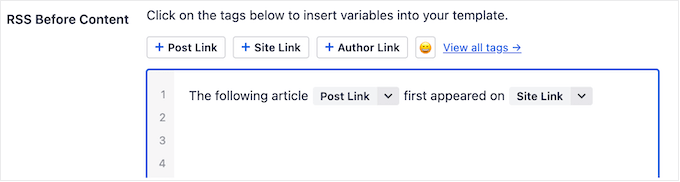
Puoi anche formattare questo contenuto utilizzando HTML di base. In questo modo, puoi far risaltare i contenuti più importanti del feed, il che può portarti più clic e coinvolgimento.
AISOEO mi ha anche permesso di aggiungere una sitemap RSS al mio sito senza dover scrivere codice.
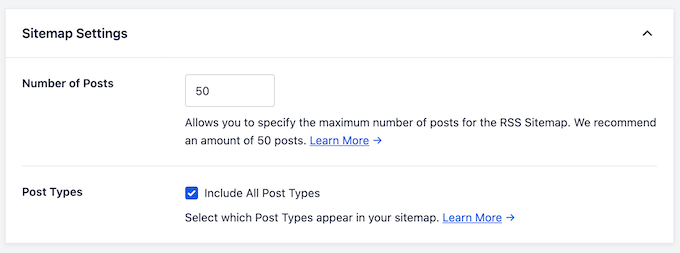
Ad esempio, ho il controllo completo su quanti post WordPress include nella sitemap RSS di WPBeginner.
Puoi anche includere tutti i tipi di post o escludere determinati tipi di post dal feed RSS.
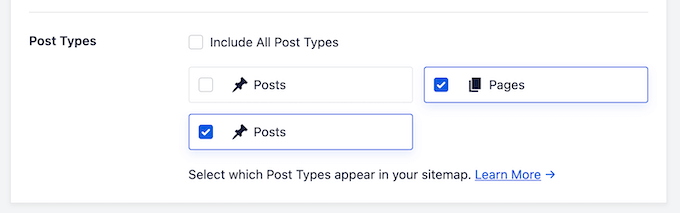
Come lo uso (& la mia recensione onesta): In passato, lo scraping dei contenuti è stato un grosso problema per WPBeginner, poiché molti siti più piccoli hanno cercato di rubare i nostri contenuti. Ecco perché ho aggiornato il nostro feed RSS per includere un disclaimer e un link 'Apparso per la prima volta su WPBeginner'.
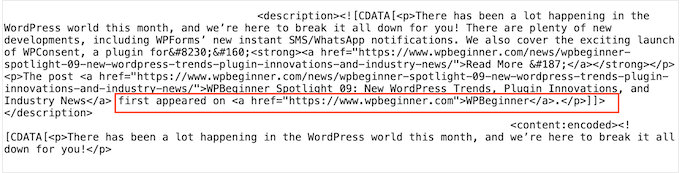
Questo rende più difficile per terze parti rubare i nostri contenuti, quindi se sei preoccupato per i ladri online, ti consiglio vivamente di controllare questa funzionalità di AIOSEO.
17. Supporto professionale e della community
Secondo la mia esperienza, AIOSEO rende facile ottimizzare il tuo sito e raggiungere il successo SEO. Tuttavia, a volte volevo saperne di più su una particolare impostazione, o su come usarla esattamente per ottenere i migliori risultati.
Fortunatamente, AIOSEO ha una documentazione online dettagliata e un blog dove ho trovato molti guide passo-passo che coprono tutto, dall'uso delle funzionalità specifiche del plugin, fino a consigli generali su come ottimizzare i tuoi post del blog per la SEO.
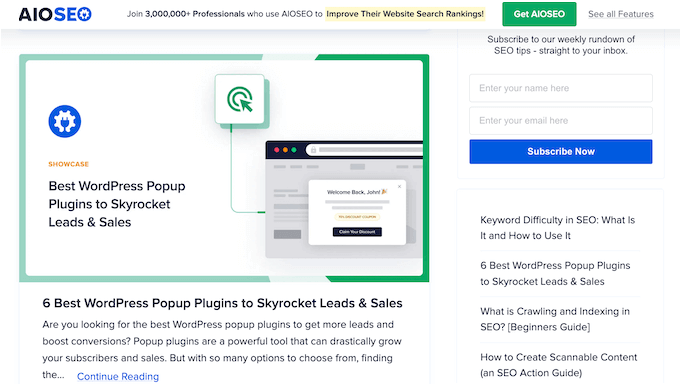
Queste sono le risorse di riferimento del mio team quando hanno una domanda su AIOSEO. Sono state anche di GRANDE aiuto quando stavo scrivendo questa recensione di AIOSEO.
Ancora meglio, puoi accedere a tutte queste risorse indipendentemente dal fatto che tu stia utilizzando il plugin AIOSEO gratuito o la versione premium, quindi sono aperte a tutti (nel caso ti stessi chiedendo, io uso il plugin premium per WPBeginner).
Se esegui l'aggiornamento al plugin premium, otterrai l'accesso al supporto professionale. Invia semplicemente un ticket nel tuo account AIOSEO e un esperto SEO ti risponderà.
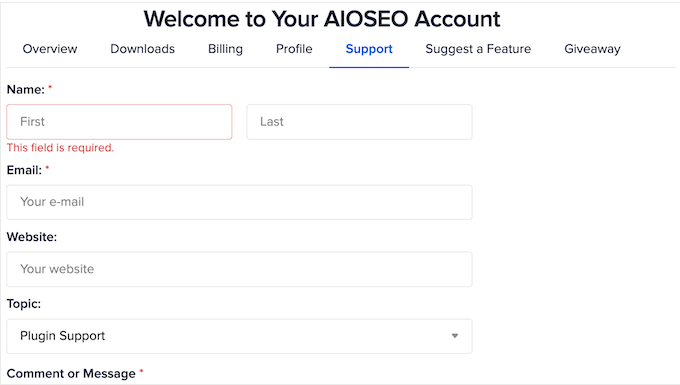
Recensione AIOSEO: Prezzi e Piani
Se hai appena iniziato, potresti voler provare un plugin SEO gratuito prima di investire in un toolkit SEO premium. In tal caso, esiste una versione gratuita di AIOSEO nel repository ufficiale di WordPress.
Questo plugin è un ottimo punto di partenza, ma otterrai più funzionalità passando a una licenza premium di AIOSEO. Ciò include funzionalità SEO all'avanguardia come strumenti AI di ChatGPT, monitoraggio del decadimento dei contenuti, gestione del database a livello di rete e altro ancora.
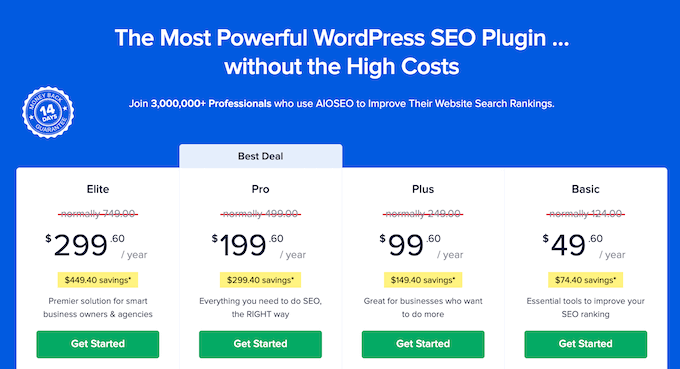
Ci sono quattro piani AIOSEO tra cui puoi scegliere:
- Base. Per $49,60 all'anno, puoi eseguire un numero illimitato di audit SEO e monitorare tutte le parole chiave che desideri. Puoi anche visualizzare i dati di Semrush direttamente nella dashboard di WordPress, utilizzare l'analizzatore di titoli, ottenere suggerimenti di contenuti per ChatGPT e altro ancora. Questa è un'opzione conveniente per i proprietari di siti web che desiderano sbloccare funzionalità più potenti, e sono rimasto colpito da quanto sia incluso nel piano Base.
- Plus. Al prezzo di $99,50 all'anno, Plus ti consente di utilizzare AIOSEO su un massimo di 3 siti web. Otterrai anche strumenti per ottimizzare il tuo SEO locale e delle immagini, e potrai monitorare le tue prestazioni nel tempo con le revisioni SEO. Questo è perfetto per le aziende o per chiunque gestisca più di un sito web WordPress.
- Pro. Per $199,60 all'anno, puoi utilizzare Pro su un massimo di 10 siti web. Pro aggiunge un potente gestore di reindirizzamenti e un assistente per i collegamenti interni, insieme allo schema eventi. Con i suoi strumenti avanzati e le potenti funzionalità, consiglierei AIOSEO Pro alle aziende che desiderano migliorare i propri ranking SEO e superare rapidamente la concorrenza.
- Elite. Gestisci più siti web WordPress o gestisci un'agenzia? Per $299.60, puoi usare AIOSEO Elite su un massimo di 100 siti web. È un limite generoso! Per aiutarti a gestire più siti web, Elite include una dashboard di gestione clienti, supporto per WordPress multisite e gestione del database a livello di rete.
La mia opinione onesta: Sebbene AIOSEO non sia l'opzione più economica, mi ha effettivamente fatto risparmiare denaro. Come? Eliminando la necessità di plugin schema separati, costosi strumenti di ricerca per parole chiave e software aggiuntivi di analisi SEO.
Come WPBeginner usa AIOSEO
Quando WPBeginner è stato lanciato nel 2009, ho usato AIOSEO perché era il plugin SEO originale e migliore per WordPress. Poi, dopo qualche anno sono passato a Yoast SEO perché aveva funzionalità più nuove ed entusiasmanti.
Tuttavia, man mano che WPBeginner cresceva, avevo bisogno di funzionalità più avanzate come un migliore controllo sulle sitemap XML, strumenti schema.org e altro ancora. Sentivo anche che Yoast SEO aveva smesso di innovare.
Dopo aver esaminato alcune opzioni diverse, ho acquisito il plugin All in One SEO nel 2020.
In seguito a questa mossa, ho lavorato a stretto contatto con il team di AIOSEO per rinnovare completamente il plugin e aggiungere le potenti funzionalità SEO all'avanguardia di cui WPBeginner aveva bisogno, come l'analizzatore di decadimento dei contenuti, l'assistente automatico di link, gli strumenti AI e altro ancora.
Condivido di più su questo percorso, nel post di WPBeginner su perché siamo passati da Yoast ad All in One SEO.
Oggi, ogni singolo articolo che pubblico su WPBeginner è stato ottimizzato utilizzando AIOSEO. Il mio team sfrutta appieno anche il suo monitoraggio avanzato delle parole chiave, le integrazioni con i social media e l'analisi on-page per mantenere il nostro status di sito di risorse WordPress gratuito più popolare per i principianti.
Recensione di All in One SEO: AIOSEO è lo strumento SEO giusto per te?
Per riassumere la mia recensione di AIOSEO, sono fiducioso che sia il miglior plugin SEO per WordPress. Dopo aver utilizzato AIOSEO per anni su WPBeginner, posso dire con sicurezza che i suoi vantaggi superano di gran lunga qualsiasi limitazione. Il plugin ci ha fatto risparmiare denaro su strumenti SEO esterni, ha migliorato il nostro posizionamento nei motori di ricerca e ha semplificato il nostro flusso di lavoro SEO.
Il piano Basic è un'opzione conveniente per proprietari di aziende o siti web che desiderano sbloccare potenti funzionalità SEO e monitorare più parole chiave. Sono piuttosto colpito dalla grande quantità di funzionalità incluse in questo piano adatto ai principianti.
Se hai bisogno di concentrarti sul miglioramento della tua SEO locale o delle immagini, allora AIOSEO Plus è un'ottima opzione. Ti consente anche di utilizzare AIOSEO su un massimo di 3 siti web. Alcuni plugin SEO ti obbligano ad acquistare una licenza separata per ogni sito web, quindi questo piano ti farebbe risparmiare un SACCO di soldi se gestisci diversi siti.
Gestisci un sito web di notizie o incorpori regolarmente video in WordPress, come facciamo noi su WPBeginner? Allora AIOSEO Pro può creare sitemap specializzate per questo tipo di contenuto. Viene fornito anche con il gestore di reindirizzamenti e l'assistente per i link interni, che sono strumenti praticamente indispensabili per WPBeginner.
Infine, se gestisci siti web di clienti o un'agenzia di marketing, allora AIOSEO Elite ti consente di utilizzare AIOSEO su un massimo di 100 siti web – un limite piuttosto generoso! Dispone anche di strumenti progettati per aiutarti a gestire un ampio portafoglio di siti web, inclusi strumenti SEO a livello di rete.
Recensione AIOSEO: FAQ
Qual è meglio, Yoast SEO o AIOSEO?
All in One SEO e Yoast SEO sono entrambi ottimi plugin, quindi il confronto è piuttosto serrato. Tuttavia, a mio parere AIOSEO è più facile da usare e offre un'esperienza complessiva migliore. In particolare, consiglio AIOSEO rispetto a Yoast se gestisci un negozio online o vuoi migliorare la tua SEO locale.
Se sei nuovo alla SEO, allora l'audit SEO e il punteggio TruSEO di AIOSEO forniscono un piano chiaro che puoi seguire per migliorare il tuo posizionamento sui motori di ricerca. Utilizziamo questi strumenti praticamente ogni giorno su WPBeginner e non ci hanno mai deluso.
Infine, se hai più di un sito web, risparmierai un sacco di soldi con All in One SEO, poiché puoi installarlo su più siti utilizzando la stessa licenza.
Esiste una versione gratuita di AIOSEO?
Sì! Puoi scaricare AIOSEO da WordPress.org e iniziare a ottimizzare le tue pagine e i tuoi post per i motori di ricerca, senza dover pagare un centesimo. Penso che sia un ottimo punto di partenza, soprattutto se sei nuovo all'ottimizzazione per i motori di ricerca.
Tuttavia, il plugin gratuito ti limita a una singola parola chiave di destinazione per pagina o post e non include funzionalità più avanzate come l'assistente di scrittura AI, gli strumenti ChatGPT e il monitoraggio del decadimento dei contenuti. Per questo motivo, consiglio di passare a un piano premium il prima possibile, soprattutto se hai ottenuto buoni risultati dalla versione gratuita!
E nel caso te lo stessi chiedendo, io uso il plugin premium AIOSEO su WPBeginner.
WPBeginner usa AIOSEO?
Sì! Usiamo AIOSEO per tutto il nostro SEO on-page. Lo usiamo anche per aggiungere markup schema a tutti i nostri articoli di WPBeginner, creare sitemap XML più potenti, ottimizzare le nostre impostazioni OpenGraph per Facebook e X/Twitter, e molto altro ancora.
Vuoi maggiori informazioni? Allora ho scritto un intero articolo su perché siamo passati a AIOSEO.
Come installo AIOSEO?
Puoi installare e attivare AIOSEO, proprio come qualsiasi altro plugin di WordPress. Successivamente, ti consiglio di seguire la nostra guida su come configurare correttamente AIOSEO per WordPress, per istruzioni passo passo.
Risorse aggiuntive
Migliorare il SEO del tuo sito non è un compito da fare una sola volta. Per ottenere i migliori risultati, dovrai continuare a lavorare sul tuo SEO, al fine di aumentare il tuo posizionamento e portare più visitatori al tuo sito.
Detto questo, ecco alcune risorse aggiuntive per aiutarti a continuare il tuo percorso SEO:
- Suggerimenti per ottimizzare i tuoi post del blog per la SEO come un professionista: Impara strategie chiave per ottimizzare i singoli post del blog, dalla creazione di titoli efficaci all'uso del testo alternativo delle immagini.
- Cos'è una Sitemap XML? Come creare una Sitemap in WordPress: Scopri perché le sitemap sono cruciali per la SEO e come un plugin come AIOSEO può aiutarti a crearle e gestirle sul tuo sito.
- Guida per principianti alla SEO delle immagini: Migliora la SEO del tuo sito seguendo questi passaggi per ottimizzare tutte le tue immagini. Ciò include le migliori pratiche per la denominazione dei file, gli attributi alt e la compressione.
- Come aggiungere lo schema markup in WordPress: scopri come utilizzare lo schema markup e aumentare le tue possibilità di apparire nei risultati avanzati.
- La guida definitiva alla sicurezza di WordPress: proteggi il tuo sito WordPress con questa guida completa e assicurati che i tuoi sforzi SEO non vengano compromessi da vulnerabilità di sicurezza.
Spero che questa recensione di AIOSEO ti abbia aiutato a decidere se è il miglior plugin SEO per WordPress. Puoi anche consultare la guida di WPBeginner su come tracciare i visitatori del sito web, o vedere la nostra selezione di esperti delle migliori soluzioni di analisi per utenti WordPress.
Se ti è piaciuto questo articolo, iscriviti al nostro canale YouTube per tutorial video su WordPress. Puoi anche trovarci su Twitter e Facebook.

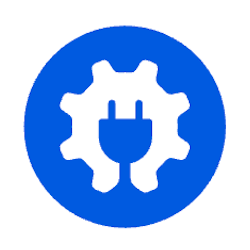

Richard Turner
Ho trovato il plug-in troppo costoso e troppo difficile da capire.
Tamim Wahid
Ci sono molti plugin SEO per WordPress, ma il mio preferito è All in One WP SEO. è un plugin potente e facile da usare che uso su ogni sito web per i miei progetti.
Carla
Un ottimo strumento che sto imparando a usare. Adoro i tuoi articoli con consigli SEO!
mortaza
Conquista le vette di Google con il plugin AIOSEO
abdul
Plugin SEO dopo aver effettuato un controllo aggiuntivo su altri plugin WP per SEO. Sebbene abbia utilizzato una versione gratuita, funziona ancora al meglio e mi aiuta con i problemi SEO. poiché il plugin AIOSEO è installato sul mio sito web e mi ha portato alle migliori soluzioni SEO.
DEEPAK KUMAR
Uno dei migliori plugin che abbia mai incontrato è il plugin AIOSEO perché mi ha guidato verso le migliori soluzioni SEO negli ultimi 3 anni. Sebbene abbia utilizzato la versione gratuita, devo comunque dire che il plugin AIOSEO mi fornisce una soluzione end-to-end per il mio sito web WordPress, sia che si tratti di generare una sitemap o di fornire linee guida SEO nella sezione di pubblicazione dei post. È stato buono in tutto.
Aggelos Ts.
AISEO è facile da usare e adatto ai principianti. La guida di aiuto fornisce tutto ciò di cui hai bisogno per migliorare la tua SEO
Jordan Roman Lattimore
Amo AIOSEO. Amo soprattutto i contenuti educativi.
Dinuka
Ottimo plugin SEO. Facile da usare!
Alexander Barrelier
Amo la dashboard dove posso vedere facilmente le mie prestazioni SEO, strumenti come l'assistenza link e il gestore di reindirizzamenti, e quanto sia facile impostare URL canonici, è facile da implementare, le poche volte che ho avuto bisogno di aiuto dal Servizio Clienti è stato facile ottenere aiuto, la frequenza di utilizzo nel nostro ufficio è quotidiana, e lo è stata per tutto il nostro team per la facilità di integrazione.
Zoran Neamt
Il miglior plugin SEO per WordPress della sua categoria
M Guddu
Questi ragazzi sono dei veri professionisti! All in One SEO (AIOSEO) è un plugin WordPress super popolare progettato per aiutare i proprietari di siti web con l'ottimizzazione per i motori di ricerca. È ricco di tonnellate di funzionalità per potenziare la SEO on-page, gestire le sitemap XML, migliorare l'integrazione con i social media e molto altro ancora. Ragazzi, siete fantastici! Continuate così!
Rajib Kumar Roy
Ciao! Allora, uso AIOSEO da un po' di tempo ormai, e lasciate che vi dica, ha cambiato radicalmente il mio sito web. Seriamente, dov'era questo plugin in tutta la mia vita?
Innanzitutto, l'installazione è stata un gioco da ragazzi. Non sono esattamente un mago della tecnologia, ma AIOSEO mi ha tenuto per mano durante il processo. L'interfaccia è come il tuo paio di jeans preferito: comoda e veste perfettamente. Anche se non sei un guru della SEO, non ti sentirai perso.
Ma ecco la magia: lo strumento di analisi dei contenuti. È come avere un personal coach per i tuoi post del blog. Scrivo qualcosa e, boom, AIOSEO mi dice come renderlo brillante sia per i lettori che per i motori di ricerca. È come avere un codice segreto per la creazione di contenuti.
E l'ottimizzazione in tempo reale? Geniale. Niente più giochi di indovinelli. AIOSEO mi dà feedback sul momento mentre digito. È come avere un amico SEO che dice: "Ehi, prova questo, renderà il tuo contenuto più accattivante!".
Non posso dimenticare la cosa della sitemap XML: sembra tecnica, ma significa solo che i motori di ricerca amano di più il mio sito. I miei posizionamenti hanno fatto una danza felice da quando ho iniziato a usare AIOSEO.
Social media? Un gioco da ragazzi. I miei post sono eleganti su Facebook e Twitter, grazie ad AIOSEO. È come avere uno stilista personale per i miei contenuti quando arrivano sui social media.
Cosa amo di più? Le persone dietro AIOSEO sono al top. Continuano ad aggiornare, migliorare e rimanere all'avanguardia nella SEO. È come avere un amico che è sempre informato e condivide le cose buone.
MOINUDDIN WAHEED
AISEO è uno dei migliori plugin SEO per siti web WordPress. Se sei un nuovo blogger, un creatore di contenuti o un amministratore di siti web che gestisce un'attività online, questo strumento SEO è il posto giusto per tutte le tue esigenze di ottimizzazione per i motori di ricerca.
Offre una soluzione olistica dalla ricerca di parole chiave alla localizzazione. SEO tecnica e SEO on-page sono tutti presenti. Puoi posizionare il tuo sito web e aumentare le tue entrate in modo esponenziale.
Serena Z
AISEO è fantastico! Ho acquistato il piano Pro, quindi mi fornisce tutto ciò di cui ho bisogno per mettere a posto il mio sito con la SEO. Hanno l'indicizzazione istantanea che notifica ai motori di ricerca quando pubblichi nuovi contenuti, un gestore di reindirizzamenti per mantenere intatte le mie pagine dopo aver cambiato il titolo o l'URL di un post. Crea automaticamente un reindirizzamento dal vecchio titolo/URL a quello nuovo, log 404 in modo da poter vedere dove gli utenti cercano di andare quando cliccano su link non validi nei tuoi contenuti o menu. Ti permette di visualizzare la pagina, trovare la pagina corretta e creare un reindirizzamento direttamente dal log 404! L'app mi permette anche di impostare la mia homepage esattamente come voglio che appaia nei motori di ricerca. Imposta il titolo, la descrizione e l'immagine che vuoi visualizzare. Le impostazioni dei social media ti permettono di aggiungere dati Opengraph in modo che i tuoi post condivisi vengano visualizzati correttamente su tutte le reti social. Ci sono così tanti altri modi in cui AISEO mi aiuta, non riesco proprio a elencarli tutti. SÌ, questa è una recensione genuina e sono sincero. Lo uso da qualche mese ormai. Usavo RankMath. È un ottimo plugin SEO per Wordpress!
Ali Hassan
Fantastico! La migliore soluzione di sempre.
Aamir Mushtaq
Molti problemi sono risolti dai dettagli SEO come di seguito:
1. Titolo del post recuperato automaticamente tramite Chat GPT con generatore AI
2. Meta Descrizione recuperata automaticamente tramite Chatgpt con generatore AI
3. Frase chiave di focalizzazione
4. Compilazione automatica dello schema in qualsiasi post e pagina
Alessandra Priolo
Raccomando 10/10. AIOSEO ha trasformato la mia ottimizzazione per i motori di ricerca in modo tale da avermi insegnato tantissimi trucchi/aspetti per creare un sito web che utilizzi tutte le tattiche di ottimizzazione.
Kennedy Chimwanda
All in One SEO per WordPress è un plugin eccezionale che ha notevolmente migliorato le prestazioni e la visibilità del mio sito web. Dal momento in cui ho integrato questo plugin, la gestione della SEO del mio sito è diventata un gioco da ragazzi.
Yeasir Arafat
Utilizzo molti plugin di questo sviluppatore e AIOSEO è il più importante per me. Ogni sito web di un cliente su cui lavoro ha questo plugin installato.
G.Y. Mukalazi
A differenza di altri plugin SEO, AIO è intuitivo e facile da usare, ma ricco di tutte le funzionalità necessarie in un plugin SEO. continuate così
Youssef Ahmed
La migliore applicazione per il business
Behzad Pazoki
Uno strumento SEO all-in-one per il mio sito WordPress. hai tutto.
Abdul Wahab
Ho recentemente integrato il plugin AIOSEO (All in One SEO) nel mio sito WordPress e si è rivelato uno strumento indispensabile per ottimizzare e migliorare la visibilità del sito sui motori di ricerca.
Harsh
Facile da configurare e facile da usare per questo plugin SEO.
Saiful Islam
Ho usato il plugin AIO SEO ed è decisamente un buon plugin
Keith Robert VonBernewitz
Molto facile da configurare e ha spinto la mia pagina nella lista di ricerca di parecchio!
Mouhssine Benkacem
strumento facile. molto semplice da configurare.
Ekram Bahari
Ottimi strumenti e molto comodi da usare!
Muhammad Ekram
Uso All in One SEO per i miei siti web WordPress e posso dire con sicurezza che è il miglior plugin e toolkit SEO al mondo. L'impatto che ha avuto sulla visibilità e sulle prestazioni del mio sito è a dir poco impressionante.
Asheesh Devthiya
Il tuo plugin è fantastico... buon lavoro
Arpan
AIOSEO è il miglior plugin che abbia mai usato, ha molte funzionalità freemium, quindi vale la pena provarlo...
Vinicius Bezerra da Silva
Miglior plugin per portare traffico al tuo sito web.
Paulo Vitor Lisboa
La migliore soluzione di sempre!
Ahmed Abdou
Buono finora e molto utile.
Narendra
AIOSEO è uno degli strumenti importanti per l'ottimizzazione dei motori di ricerca per ottimizzare facilmente un sito web o un blog. Grazie ad AIOSEO per aver aiutato il mio sito a ottimizzarsi e a posizionarsi nella pagina dei risultati di ricerca di Google.
Liz Moldovan
Il miglior plugin SEO
George Linardis
Uso AIOSEO da quasi un anno e sono molto soddisfatto! È facile da usare, ha impostazioni intuitive ed è facile da capire indipendentemente dal tuo livello di esperienza. Lo consiglio vivamente!
Adeel Hassan
AIOSEO è davvero un plugin facile da usare e piuttosto conveniente per qualsiasi sito web WordPress. Uso questo plugin dal 2015 con ottimi risultati nella SERP
Riswana Sadique
mi è piaciuta molto questa estensione
Onikoyi Consortium
Io e il mio team abbiamo avuto il piacere di installare AISEO come plugin SEO all-in-one per il sito web WordPress della nostra community, e siamo rimasti davvero stupiti dall'integrazione fluida nel nostro sito, ed è tutto impeccabile al punto da non avere difetti. Grande creazione, grande iniziativa, grande aggiunta alla crescita del nostro team.
Grazie.
Joseph Mucira
Tecnicamente, quando abbiamo installato la versione gratuita del plugin All in One SEO (AIOSO) sul nostro sito web quasi 4 anni fa, non sapevamo che 3 anni dopo avremmo dovuto aggiornare per sfruttare il suo potenziale illimitato. Parlando sinceramente, da quasi un anno lo stiamo usando e i risultati sono eccezionali. La sua combinazione di un'innovativa tecnologia Link Assistant e l'integrazione con OpenAI rappresenta una suite robusta di strumenti SEO che possono aiutarti come imprenditore o webmaster a ottimizzare i contenuti delle pagine/blog del sito web, migliorare il tuo posizionamento nelle pagine dei risultati dei motori di ricerca (SERP), generare più traffico organico verso il tuo sito web e aumentare la tua consapevolezza digitale online. Non aspettare troppo — inizia oggi!
Mas Ando
AIOSEO is one of the best SEO tools for your blogs
AI WIzard
Ottimo plugin per portare traffico al tuo sito web.
Jovy Consulta
AIOSEO è facile da usare e molto comodo per il nostro sito web WordPress. Un plugin molto utile!
Edy Sahputra
Il plugin AIOSEO si distingue come uno strumento eccezionale per l'ottimizzazione dei siti web WordPress. La sua interfaccia user-friendly, il set completo di funzionalità e l'enfasi sulle prestazioni lo rendono un bene prezioso per chiunque cerchi di migliorare la visibilità del proprio sito web nei risultati dei motori di ricerca. Che tu sia un principiante o un professionista SEO esperto, AIOSEO si dimostra un compagno affidabile nel percorso verso un migliore posizionamento sui motori di ricerca e una maggiore presenza online.
matheus francisco ribeiro
molto facile da configurare e usare, è un plugin molto completo anche se alcune funzioni sono bloccate dietro paywall